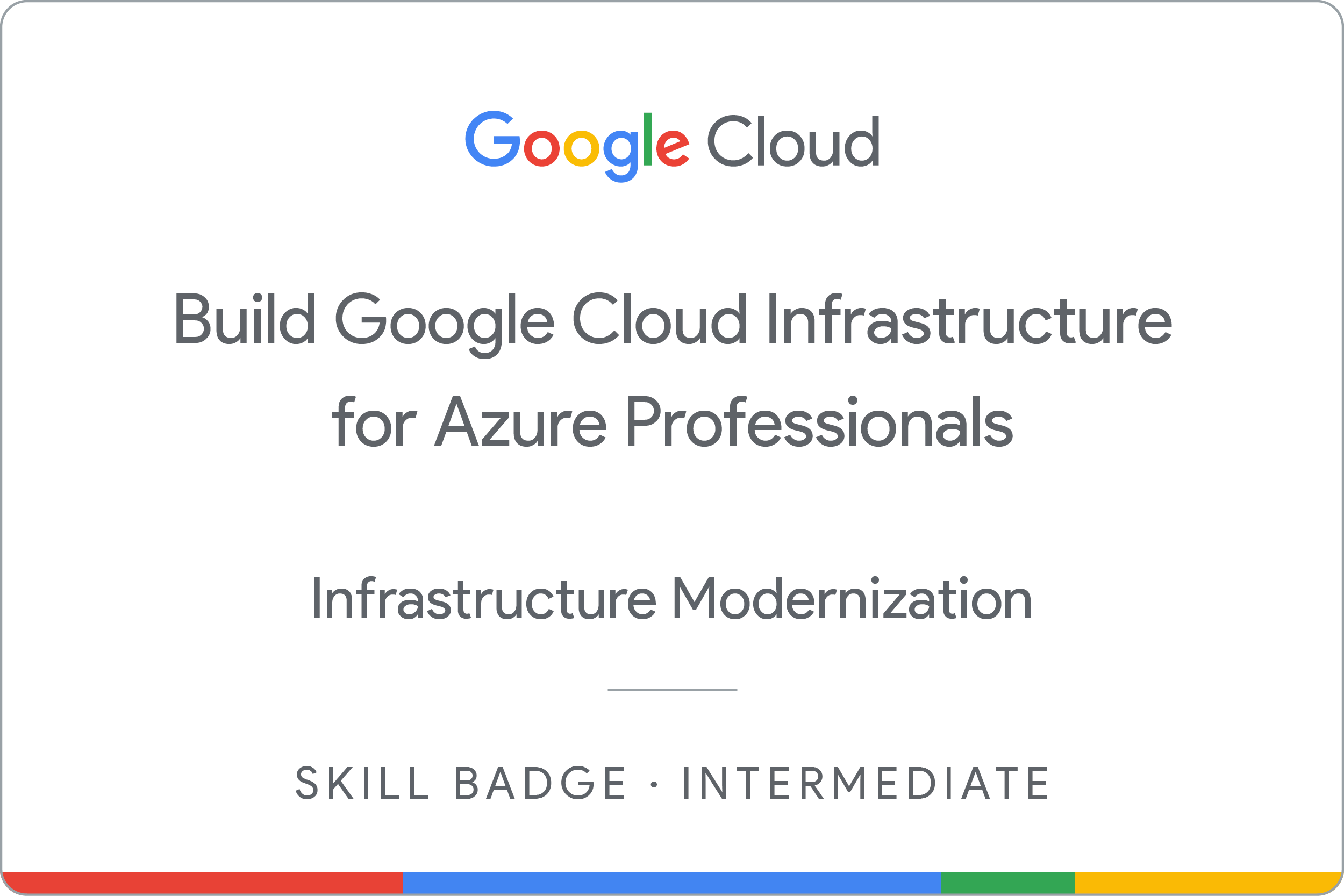GSP512

Introdução
Nos laboratórios com desafio, apresentamos uma situação e um conjunto de tarefas. Para concluí-las, em vez de seguir instruções detalhadas, você usará o que aprendeu nos laboratórios do curso. Um sistema automático de pontuação (mostrado nesta página) vai avaliar seu desempenho.
Nos laboratórios com desafio, não ensinamos novos conceitos do Google Cloud. O objetivo dessas tarefas é aprimorar aquilo que você já aprendeu, como a alteração de valores padrão ou a leitura e pesquisa de mensagens para corrigir seus próprios erros.
Para alcançar a pontuação de 100%, você precisa concluir todas as tarefas no tempo definido.
Este laboratório é recomendado para estudantes que concluíram os laboratórios do curso Criar infraestrutura do Google Cloud para profissionais do Azure. Você aceita o desafio?
Configuração
Antes de clicar no botão Começar o Laboratório
Leia estas instruções. Os laboratórios são cronometrados e não podem ser pausados. O timer é ativado quando você clica em Iniciar laboratório e mostra por quanto tempo os recursos do Google Cloud vão ficar disponíveis.
Este laboratório prático permite que você realize as atividades em um ambiente real de nuvem, e não em uma simulação ou demonstração. Você vai receber novas credenciais temporárias para fazer login e acessar o Google Cloud durante o laboratório.
Confira os requisitos para concluir o laboratório:
- Acesso a um navegador de Internet padrão (recomendamos o Chrome).
Observação: para executar este laboratório, use o modo de navegação anônima (recomendado) ou uma janela anônima do navegador. Isso evita conflitos entre sua conta pessoal e de estudante, o que poderia causar cobranças extras na sua conta pessoal.
- Tempo para concluir o laboratório: não se esqueça que, depois de começar, não será possível pausar o laboratório.
Observação: use apenas a conta de estudante neste laboratório. Se usar outra conta do Google Cloud, você poderá receber cobranças nela.
Cenário do desafio
Você trabalha com engenharia de nuvem no Cymbal Group, tem experiência com o Azure e, recentemente, fez treinamentos com o Google Cloud e o Kubernetes. Você precisa ajudar uma nova equipe (Griffin) a configurar o ambiente. Ela já fez parte do trabalho, mas gostaria que você terminasse a configuração.
Seu conhecimento deve ser suficiente para realizar essas tarefas sem guias explicativos.
Você deverá realizar as seguintes tarefas:
- Criar manualmente uma VPC de desenvolvimento com três sub-redes.
- Criar manualmente uma VPC de produção com três sub-redes.
- Criar um Bastion conectado às duas VPCs.
- Criar uma instância de desenvolvimento do Cloud SQL e conectar e preparar o ambiente do WordPress.
- Criar um cluster do Kubernetes na VPC de desenvolvimento para o WordPress.
- Preparar o cluster do Kubernetes para o ambiente do WordPress.
- Criar uma implantação do WordPress usando a configuração disponibilizada.
- Ativar o monitoramento do cluster pelo Stackdriver.
- Conceder acesso a outro engenheiro.
Confira algumas normas do Cymbal Group que você precisa seguir:
- Crie todos os recursos na região e na zona a menos que haja uma instrução diferente.
- Use as VPCs do projeto.
- Os nomes têm o formato team-resource. Por exemplo, o nome de uma instância pode ser kraken-webserver1.
- Economize recursos. Como os projetos são monitorados, o uso excessivo de recursos pode levar ao encerramento desse projeto (e talvez da sua função). Por isso, tenha cuidado. Esta é a orientação da equipe de monitoramento: a menos que exista uma instrução diferente, use
e2-medium.
Seu desafio
Você precisa ajudar a equipe com algumas tarefas iniciais de um novo projeto. Ela pretende usar o WordPress e pediu que você configure um ambiente de desenvolvimento. Uma parte do trabalho já foi feita, mas outras requerem os conhecimentos de um especialista como você.
Assim que abrir o novo laptop na sua mesa, você receberá a solicitação a seguir para realizar as tarefas. Boa sorte!
Ambiente

Tarefa 1: criar a VPC de desenvolvimento manualmente
Clique em Verificar meu progresso para conferir o objetivo. criar a VPC de desenvolvimento manualmente
Se uma marca de seleção verde não aparecer, clique em Pontuação no canto superior direito e em Verificar meu progresso na etapa em questão. Você verá uma dica.
Tarefa 2: criar a VPC de produção manualmente
Clique em Verificar meu progresso para conferir o objetivo. criar a VPC de produção manualmente
Se uma marca de seleção verde não aparecer, clique em Pontuação no canto superior direito e em Verificar meu progresso na etapa em questão. Você verá uma dica.
Tarefa 3: criar um Bastion Host
- Crie um Bastion Host com duas interfaces de rede: uma conectada a
griffin-dev-mgmt e a outra a griffin-prod-mgmt, na zona . Verifique se é possível estabelecer uma conexão SSH com o host.
Clique em Verificar meu progresso para conferir o objetivo. criar um Bastion Host
Se uma marca de seleção verde não aparecer, clique em Pontuação no canto superior direito e em Verificar meu progresso na etapa em questão. Você verá uma dica.
Tarefa 4: criar e configurar uma instância do Cloud SQL
- Crie uma instância MySQL do Cloud SQL chamada
griffin-dev-db na região .
Observação: a criação da instância leva de 5 a 6 minutos para ser concluída.
- Conecte-se à instância e execute os comandos SQL a seguir para preparar o ambiente do WordPress:
CREATE DATABASE wordpress;
CREATE USER "wp_user"@"%" IDENTIFIED BY "stormwind_rules";
GRANT ALL PRIVILEGES ON wordpress.* TO "wp_user"@"%";
FLUSH PRIVILEGES;
Observação: use a mesma senha para criar e conectar a instância MySQL do Cloud SQL.
Essas instruções SQL criam o banco de dados "wordpress" e um usuário com acesso a ele.
Você usará este nome de usuário e a senha na tarefa 6.
Clique em Verificar meu progresso para conferir o objetivo. criar e configurar uma instância do Cloud SQL
Se uma marca de seleção verde não aparecer, clique em Pontuação no canto superior direito e em Verificar meu progresso na etapa em questão. Você verá uma dica.
Tarefa 5: criar o cluster do Kubernetes
- Crie um cluster com dois nós (e2-standard-4) chamado
griffin-dev na sub-rede griffin-dev-wp e na zona .
Dica: mude para o modo padrão ao criar o cluster.
Clique em Verificar meu progresso para conferir o objetivo. criar o cluster do Kubernetes
Se uma marca de seleção verde não aparecer, clique em Pontuação no canto superior direito e em Verificar meu progresso na etapa em questão. Você verá uma dica.
Tarefa 6: preparar o cluster do Kubernetes
Verifique o status do cluster. Se status for "Running", atualize periodicamente e aguarde até que ele mude para "Ready" antes de seguir para a próxima etapa.
- Use o Cloud Shell e copie todos os arquivos em
gs://spls/gsp512/wp-k8s.
O servidor do WordPress precisa acessar o banco de dados MySQL usando o nome de usuário e a senha que você criou na tarefa 4.
-
Para isso, configure os valores como secrets. O WordPress também precisa armazenar os próprios arquivos de trabalho fora do contêiner. Por isso, é necessário criar um volume.
-
Acesse o diretório onde os arquivos são copiados e adicione os secrets e o volume a seguir ao cluster usando wp-env.yaml.
-
Configure o nome de usuário como wp_user e a senha como stormwind_rules antes de criar a configuração.
Também será preciso informar a chave de uma conta de serviço que já foi configurada. Essa conta de serviço oferece acesso ao banco de dados para um contêiner secundário.
- Use o comando abaixo para criar a chave e depois a adicione ao ambiente do Kubernetes:
gcloud iam service-accounts keys create key.json \
--iam-account=cloud-sql-proxy@{{{project_0.project_id | Project_ID}}}.iam.gserviceaccount.com
kubectl create secret generic cloudsql-instance-credentials \
--from-file key.json
Clique em Verificar meu progresso para conferir o objetivo. Preparar o cluster do Kubernetes
Se uma marca de seleção verde não aparecer, clique em Pontuação no canto superior direito e em Verificar meu progresso na etapa em questão. Você verá uma dica.
Tarefa 7: criar uma implantação do WordPress
Agora que você já provisionou o banco de dados MySQL e configurou os secrets e o volume, crie a implantação usando wp-deployment.yaml.
-
Antes de criar a implantação, é preciso editar o arquivo wp-deployment.yaml.
-
Substitua YOUR_SQL_INSTANCE pelo nome da conexão da instância de griffin-dev-db.
-
É possível encontrar o nome da conexão da instância na página de detalhes da instância do Cloud SQL griffin-dev-db.
-
Crie a implantação do WordPress wp-deployment.yaml e o serviço wp-service.yaml.
-
Após criar o balanceador de carga, acesse o site e verifique se o instalador de site do WordPress aparece.
Agora a equipe de desenvolvimento pode terminar a instalação e você pode passar para a próxima tarefa.

Clique em Verificar meu progresso para conferir o objetivo. criar uma implantação do WordPress
Se uma marca de seleção verde não aparecer, clique em Pontuação no canto superior direito e em Verificar meu progresso na etapa em questão. Você verá uma dica.
Tarefa 8: ativar monitoramento
- Crie uma verificação de tempo de atividade para o site de desenvolvimento do WordPress.
Observação: execute o comando "kubectl get svc" no Cloud Shell para o endereço IP do endpoint do WordPress e substitua-o ao criar a verificação de tempo de atividade. Deixe os outros valores como padrão.
Clique em Verificar meu progresso para conferir o objetivo. Ativar monitoramento
Se uma marca de seleção verde não aparecer, clique em Pontuação no canto superior direito e em Verificar meu progresso na etapa em questão. Você verá uma dica.
Tarefa 9: conceder acesso a outro engenheiro
- Outro engenheiro entrou para a equipe e precisa ter acesso ao projeto. Conceda a ele o papel de editor no projeto.
Use como o engenheiro adicional.
Clique em Verificar meu progresso para conferir o objetivo. Conceder acesso a outro engenheiro
Se uma marca de seleção verde não aparecer, clique em Pontuação no canto superior direito e em Verificar meu progresso na etapa em questão. Você verá uma dica.
Parabéns!
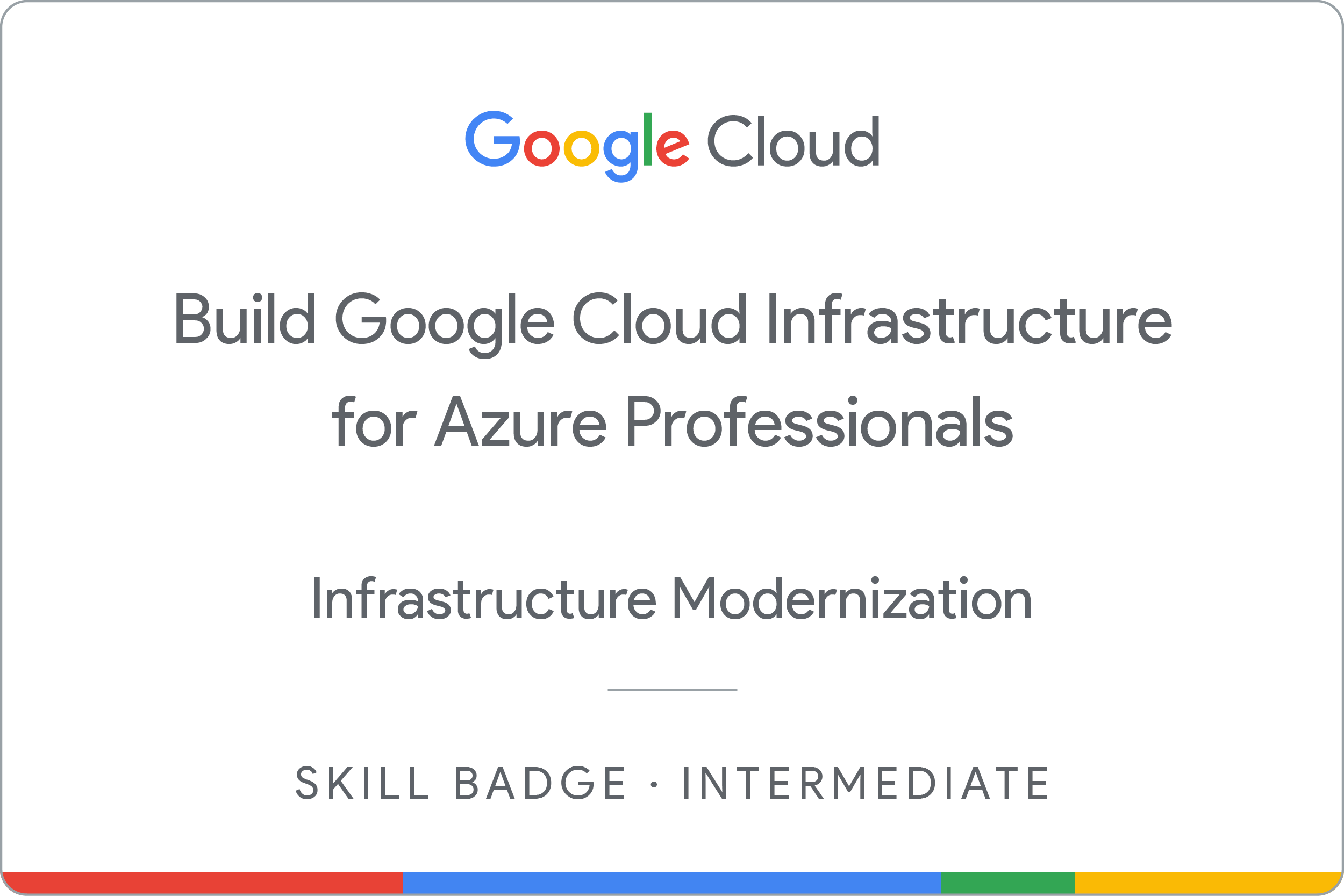
Conquiste seu próximo selo de habilidade
Este laboratório autoguiado faz parte do curso com selo de habilidade Criar infraestrutura do Google Cloud para profissionais do Azure. Após a conclusão, você ganha o selo de habilidade acima como reconhecimento. Compartilhe essa conquista no seu currículo e nas mídias sociais usando #GoogleCloudBadge.
Essa Quest faz parte do programa de aprendizado Infraestrutura do Google Cloud para profissionais do Azure. No catálogo do Google Cloud Ensina, você encontra mais de 20 outras Quests com selos de habilidade para se inscrever.
Treinamento e certificação do Google Cloud
Esses treinamentos ajudam você a aproveitar as tecnologias do Google Cloud ao máximo. Nossas aulas incluem habilidades técnicas e práticas recomendadas para ajudar você a alcançar rapidamente o nível esperado e continuar sua jornada de aprendizado. Oferecemos treinamentos que vão do nível básico ao avançado, com opções de aulas virtuais, sob demanda e por meio de transmissões ao vivo para que você possa encaixá-las na correria do seu dia a dia. As certificações validam sua experiência e comprovam suas habilidades com as tecnologias do Google Cloud.
Manual atualizado em 16 de abril de 2024
Laboratório testado em 16 de abril de 2024
Copyright 2025 Google LLC. Todos os direitos reservados. Google e o logotipo do Google são marcas registradas da Google LLC. Todos os outros nomes de produtos e empresas podem ser marcas registradas das respectivas empresas a que estão associados.